iCloud 백업 파일을 보고 내보내는 방법
iCloud에 iPhone 데이터를 백업하셨습니까? 글쎄, iCloud 방법을 사용하여 iPhone 데이터를 백업했다면 컴퓨터와 iPhone에서도 모든 데이터를 검색하는 것이 훨씬 쉽습니다. iCloud 백업 파일에 액세스하는 방법에는 여러 가지가 있으며 파일에 액세스하려는 위치에 따라 해당 특정 방법을 사용할 수 있습니다. 이 기사에서는 iOS 15/14/13/12 iCloud 백업에 액세스하는 방법에 대해 설명합니다. 최상의 결과를 얻으려면 올바른 방법을 사용해야 합니다. 그럼 시작하겠습니다.
- 방법 1: 15/14/13/12에 iCloud 백업을 보는 방법
- 방법 2: PC/Mac에서 iOS 15/14/13/12 iCloud 백업에 액세스하는 방법
- 방법 3: 복원하여 iPhone/iPad에서 iCloud 백업을 보는 방법
방법 1: 15/14/13/12에 iCloud 백업을 보는 방법
Apple이 iCloud 백업 알고리즘을 업데이트하고 시중에 나와 있는 iCloud 백업 추출기 소프트웨어가 더 이상 iCloud 파일을 읽을 수 없기 때문에 14/13/12에 iCloud 백업을 직접 보는 것은 정말 힘든 작업이 될 수 있습니다. 그러나 이 기술을 돌파하고 세계가 된 Tenorshare UltData덕분에 iCloud 백업에서 데이터를 추출하는 최초의 소프트웨어. 이 소프트웨어는 연락처, 사진, SMS 및 WhatsApp을 포함하여 20개 이상의 파일 형식을 지원합니다. 파일을 복구하기 전에 미리 볼 수 있으며 파일을 선택적으로 또는 대량으로 복구할 수도 있습니다.
참고: 프로세스를 시작하기 전에 컴퓨터에 Tenorshare UltData를 다운로드해야 합니다.
iCloud 백업을 추출하는 방법에 대한 프로세스:
1. 컴퓨터에서 UltData를 실행합니다. 소프트웨어의 기본 화면이 표시됩니다. 상단 메뉴 막대에 4개의 옵션이 있으며 “iCloud 백업 파일에서 복원” 옵션을 선택합니다.
2. 다음으로 Apple ID와 비밀번호로 로그인합니다. PC에서 이미 iCloud에 로그인한 경우 “소프트웨어 액세스” 자동으로 로그인하는 데 도움이 됩니다.

3. 목록에 해당 Apple ID와 관련된 모든 백업이 표시됩니다. 보고 복원하려는 백업을 선택하십시오. “다음”을 클릭합니다. 단추.

4. 다운로드 및 스캔할 파일 형식을 선택합니다. 필요한 파일 형식에 따라 하나 이상을 선택할 수 있습니다. “다음”을 클릭합니다. 버튼을 눌러 다운로드 프로세스를 시작합니다.

5. 인터넷 속도와 백업 파일의 크기에 따라 다운로드 시간이 다소 소요될 수 있습니다.
6. 스캔 프로세스가 완료되면 모든 파일 형식을 볼 수 있습니다. 항목을 미리 보려면 클릭하고 검색하려는 항목이 확인되면 복구 버튼을 클릭하여 데이터를 복구합니다.

아래 비디오는 UltData를 사용하여 iCloud 백업 파일을 직접 추출하는 방법을 보여줍니다.
방법 2: PC/Mac에서 iOS 15/14/13/12 iCloud 백업에 액세스하는 방법
PC/Mac에서 iCloud 백업에 쉽게 접근할 수도 있습니다. 이 방법은 iCloud 백업에 액세스하는 방법에 대해서만 도움이 될 것입니다. Wi-Fi를 통해 iPhone의 모든 콘텐츠를 iCloud 백업에 이미 동기화해야 하며 동기화된 데이터만 PC/Mac을 사용하여 액세스할 수 있습니다. 백업된 데이터를 손에 넣으려면 컴퓨터에 인터넷 연결이 필요합니다.
1. PC/Mac을 열고 아무 브라우저에서나 iCloud 공식 웹사이트www.iCloud.com를 방문합니다.
2. 이제 Apple ID와 암호를 입력하여 iCloud 계정에 로그인합니다.

3. 메일, 연락처, 사진, 메모, 숫자 등과 같은 사용 가능한 데이터 유형 목록이 컴퓨터 화면에 표시됩니다.

4. 내부 콘텐츠를 보려면 클릭하고 필요한 경우 컴퓨터에 다운로드합니다.

방법 3: 복원하여 iPhone/iPad에서 iCloud 백업을 보는 방법
기기를 복원하여 iPhone/iPad에서 iCloud 백업을 볼 수 있습니다. 이 방법을 사용하려면 기기의 모든 콘텐츠와 설정을 지워야 iCloud 백업에서 복원할 수 있습니다. 프로세스를 완벽하게 이해하려면 아래 단계를 따르십시오.
참고: 기기가 새 기기인 경우 화면에 표시되는 iCloud 백업에서 복원을 직접 선택하십시오.
1. iPhone 설정 열기 >> 일반 >> 재설정을 누릅니다.
2. 이제 “모든 콘텐츠 및 설정 지우기”를 탭합니다. 목록에서 옵션을 선택합니다.

3. 화면에 확인 메시지가 표시되면 iPhone 지우기를 탭하고 암호를 입력하여 계속 진행합니다.
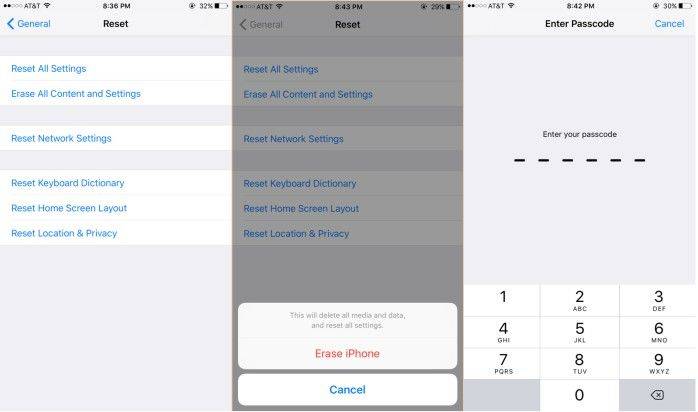
4. iPhone의 모든 항목을 지우면 Apps & 데이터 화면입니다. “iCloud 백업에서 복원 ” 그런 다음 iCloud 계정에 로그인하십시오.

5. 보고 싶은 백업을 선택하고 때때로 iCloud 백업이 다운로드될 때까지 기다립니다.
6. 이제 iCloud 백업 파일에 쉽게 액세스할 수 있습니다.
다음은 iCloud 백업에서 데이터를 추출하는 방법입니다. 방법은 용이성과 신뢰성에 따라 제공됩니다. Tenorshare UltData는 iOS 15/14/13/12 iCloud 백업에서 데이터를 추출하는 세계 최초의 소프트웨어이기 때문에 작업 속도를 높여줍니다. 이 소프트웨어를 사용해 보고 최대한 활용하십시오.







